好玩的手机相机软件InstaSqua怎么用?
1、在应用商店泰蚂里下载,安装好了后,如下图所示。
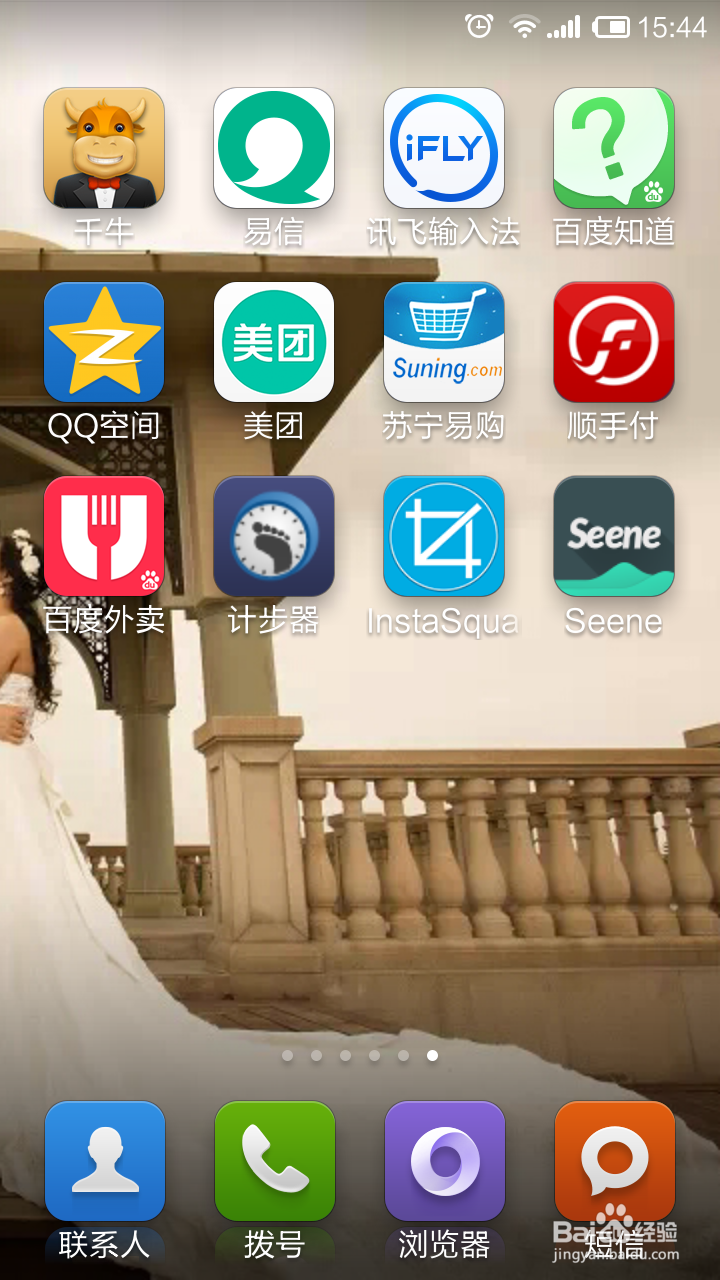
2、点击InstaSqua,打开如下图所示。
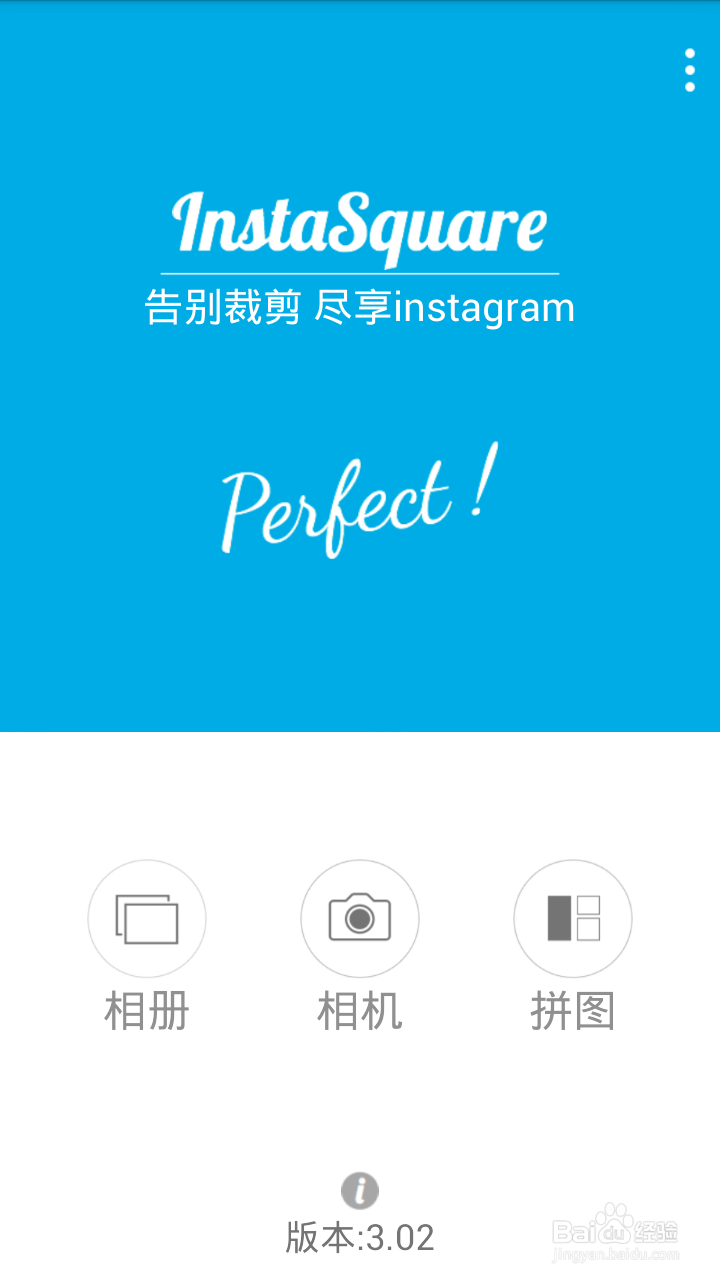
3、点击相册,进入到下面的界面,如下图所示。我们可以选择图库,或是百度云等。
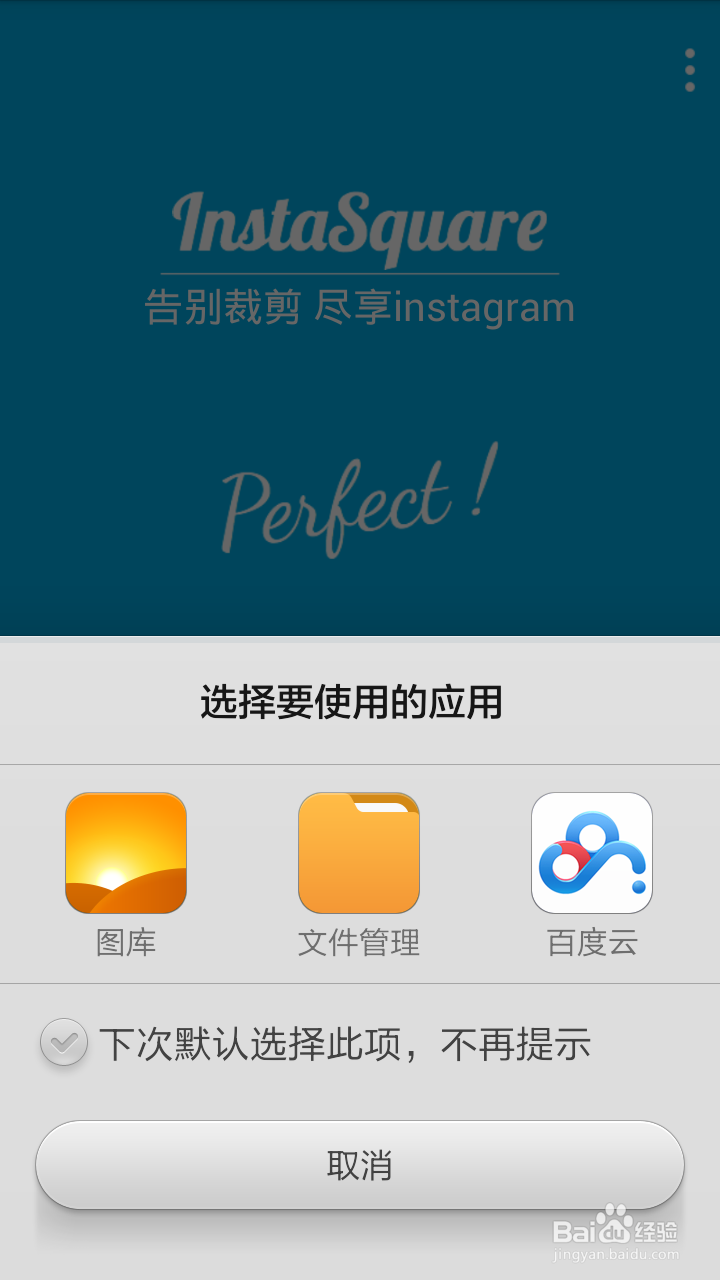
4、我们选择图库,如下所示。
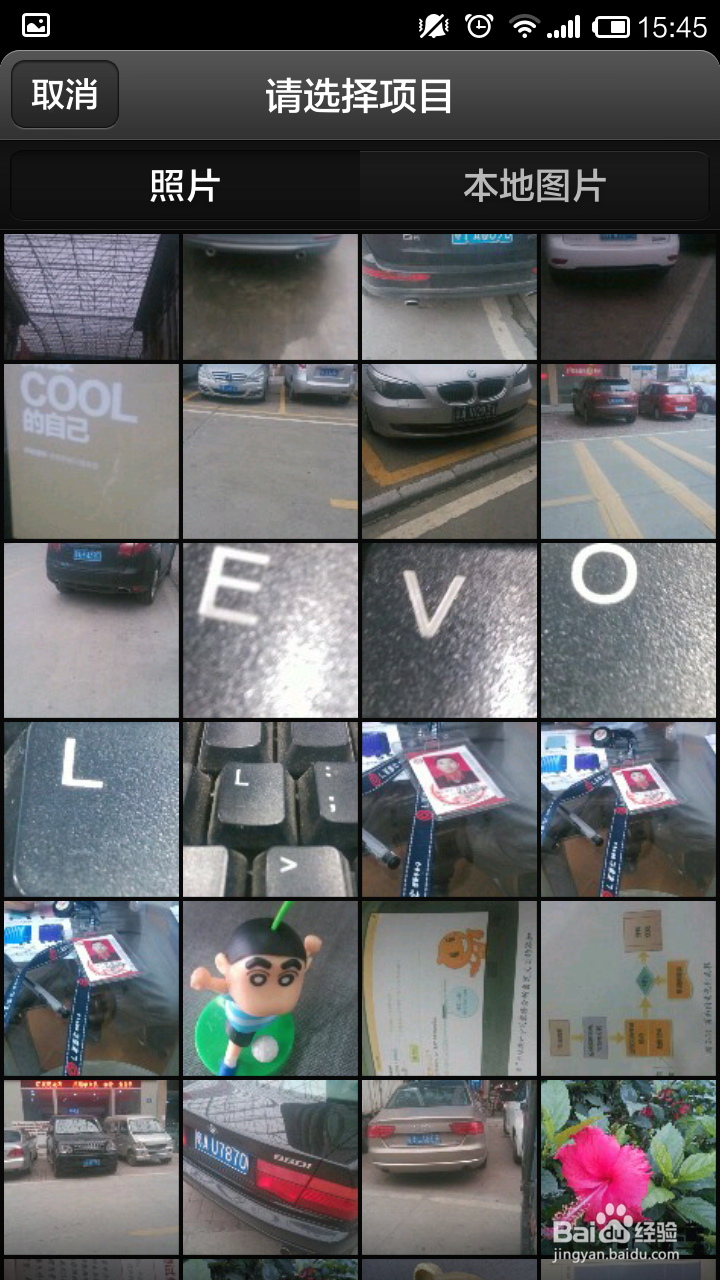
5、先选择一张图,如下图所示。
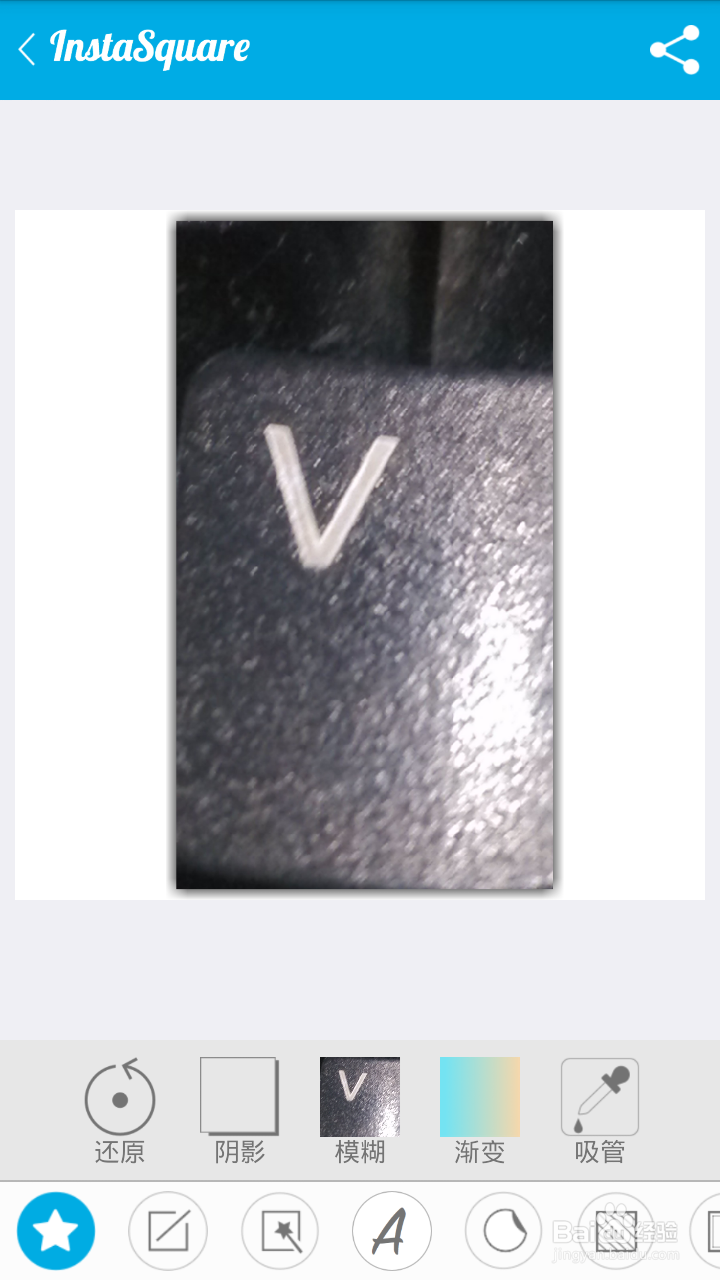
6、我们可以加一个【模糊】和【阴影】,此时图片如下所示。
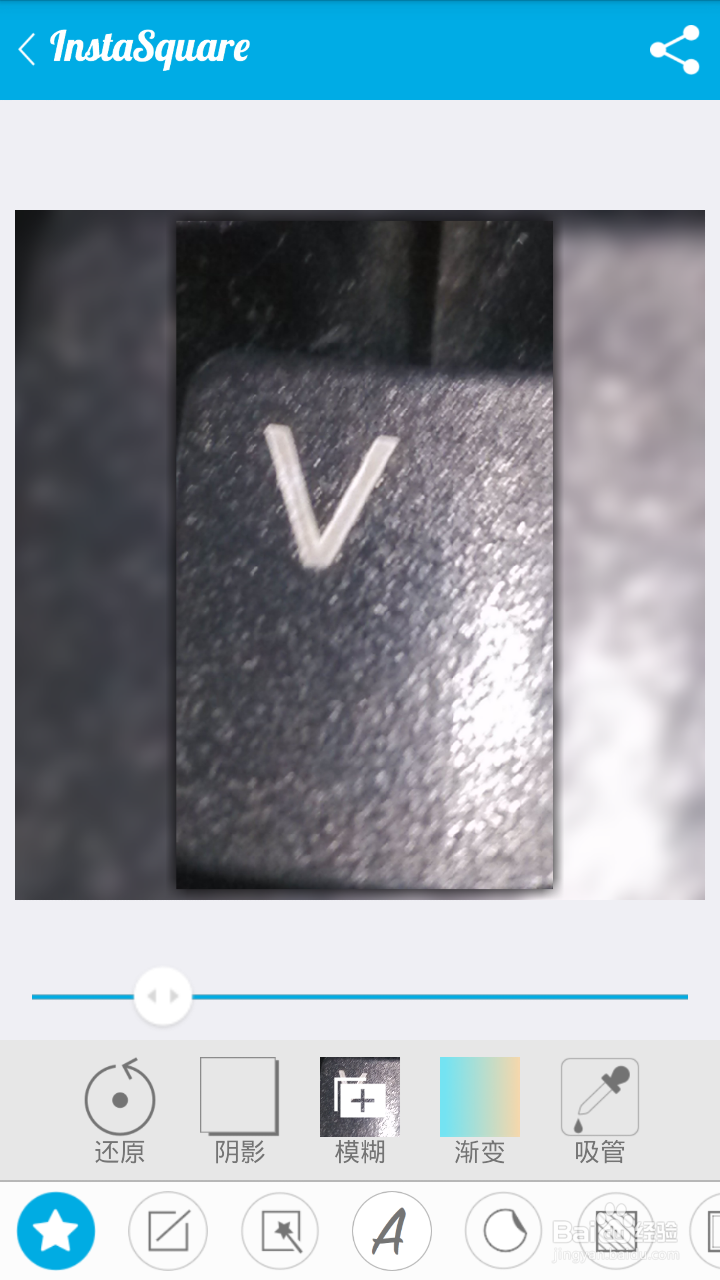
7、我们也可以给它加【渐变】,我们可以修改它的颜色,点击【确定】,如下图所示。
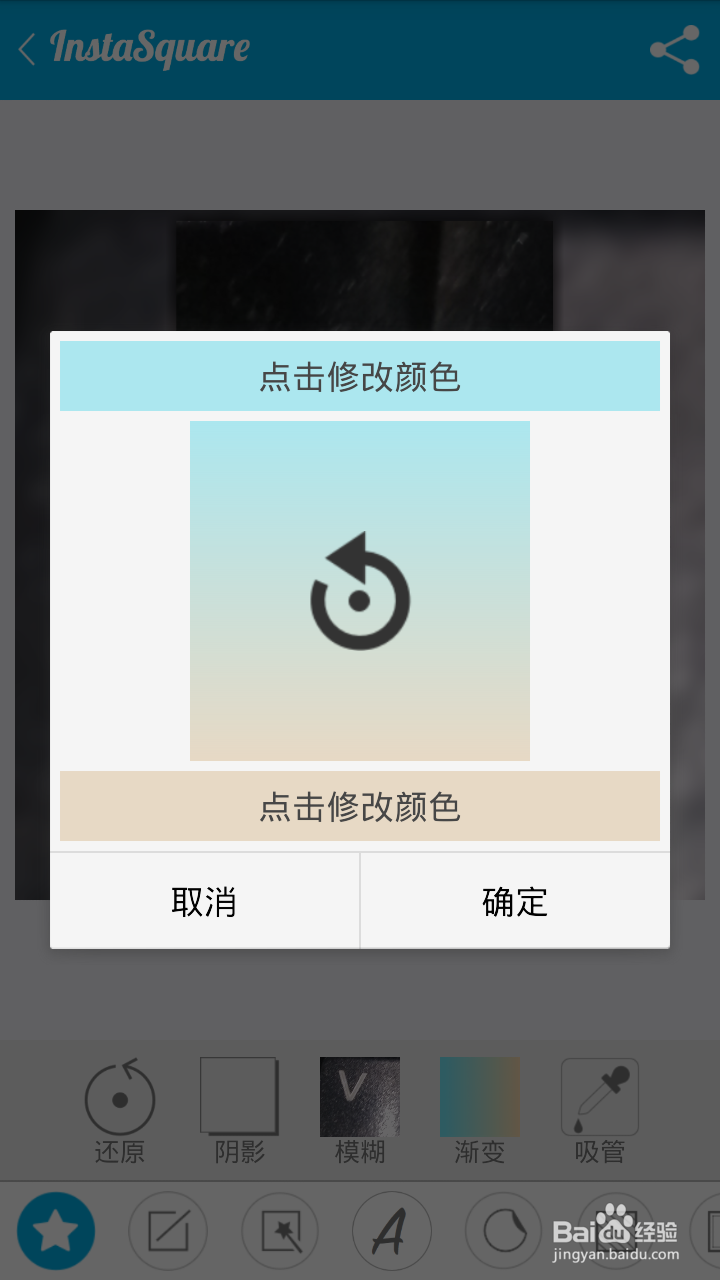
8、这里我们选择另一种颜色,如下图所示。
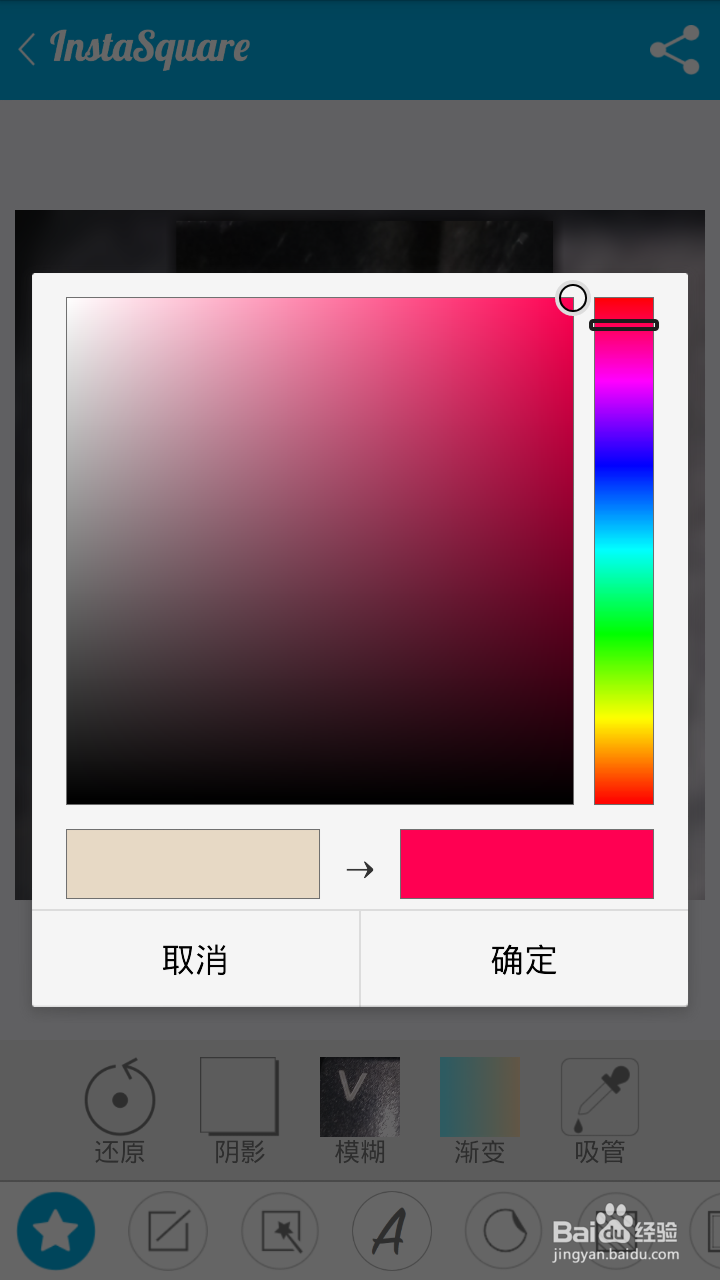
9、选好了后,如下图所示。
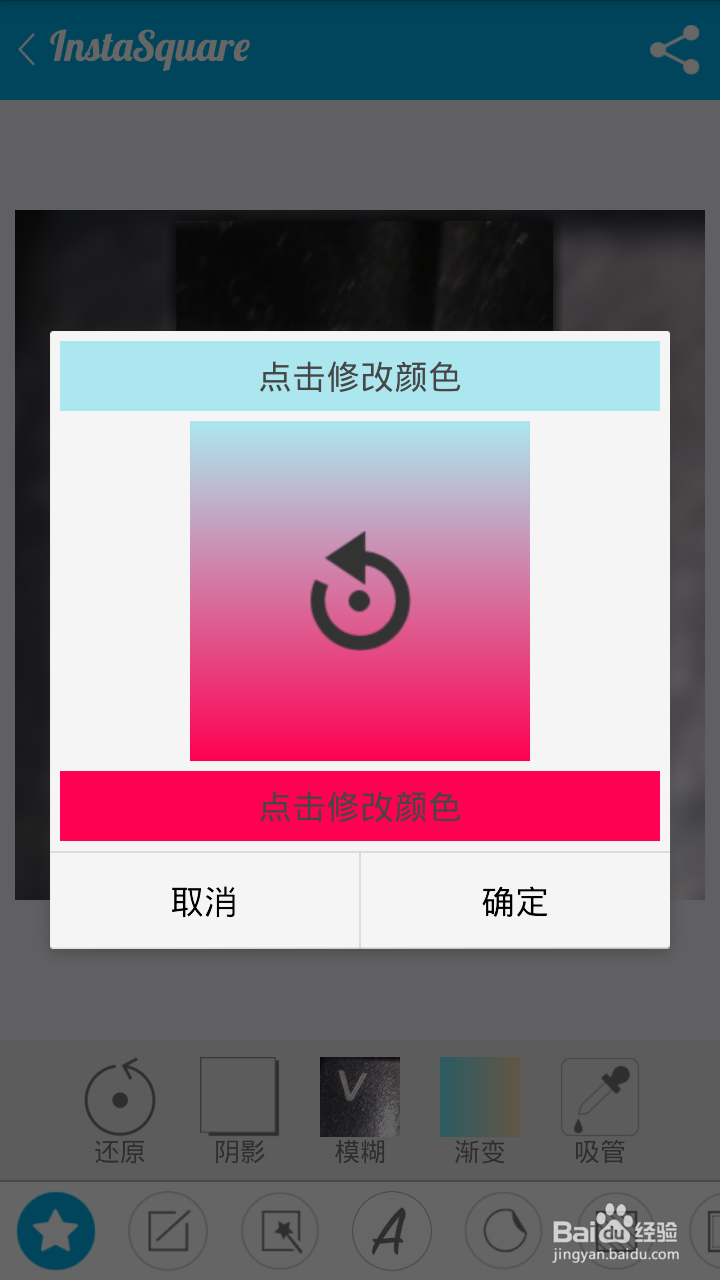
10、点击【确定】如下图所示。
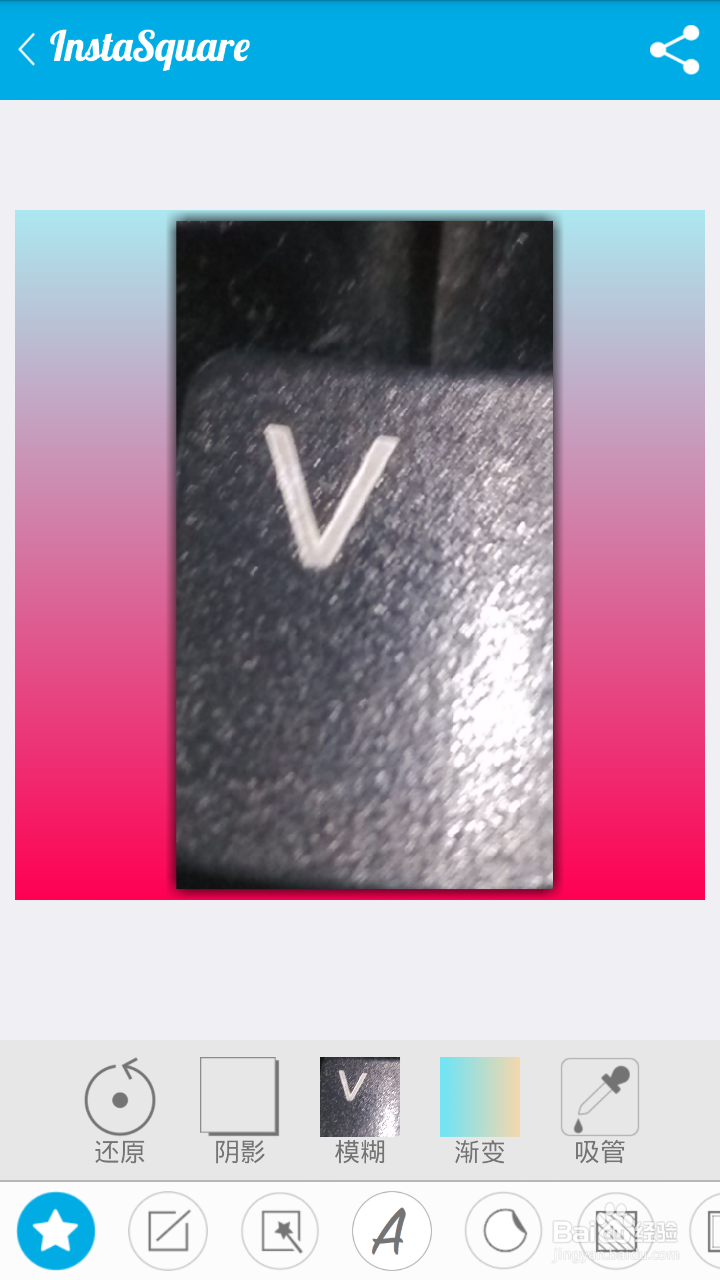
11、我们还可以点击左下角的工具,如下图所示。
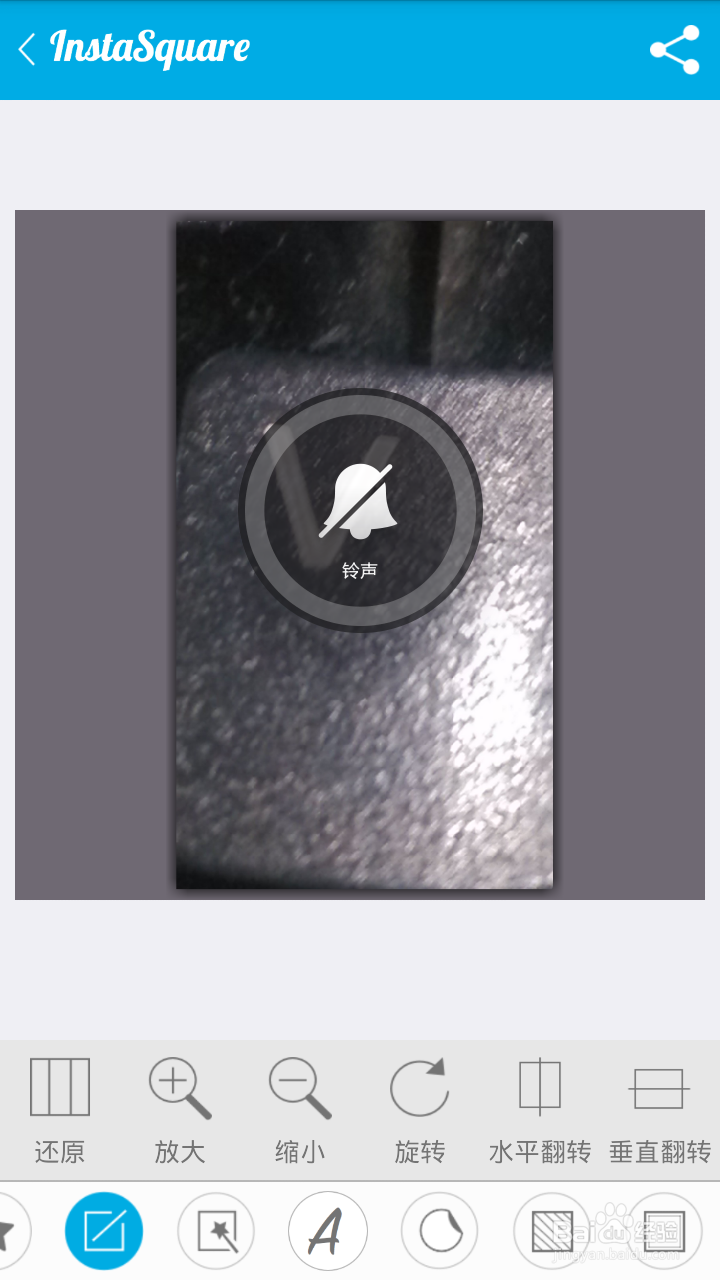
12、我们可以点击【放大】、【斤扬块缩小】、【水平翻转】等,如下图所示。这里是点击了放大功能。
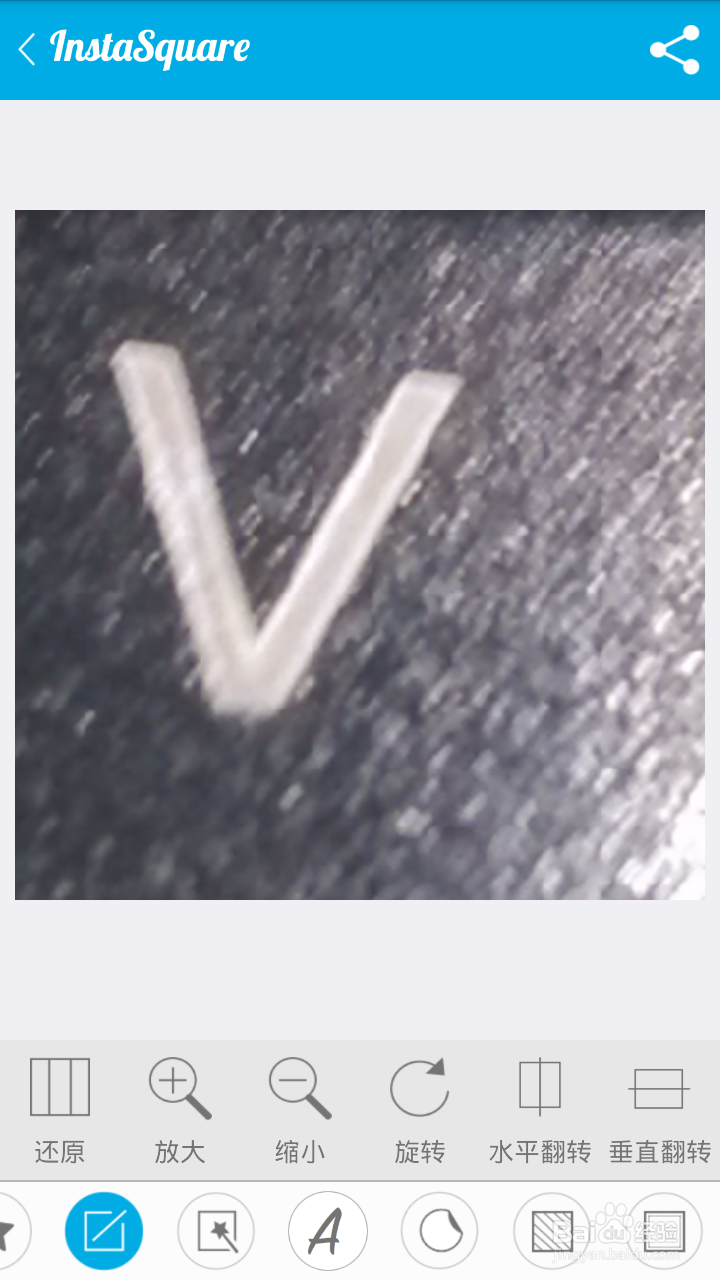
13、这里是点击了【垂直翻转】,如下图所示。
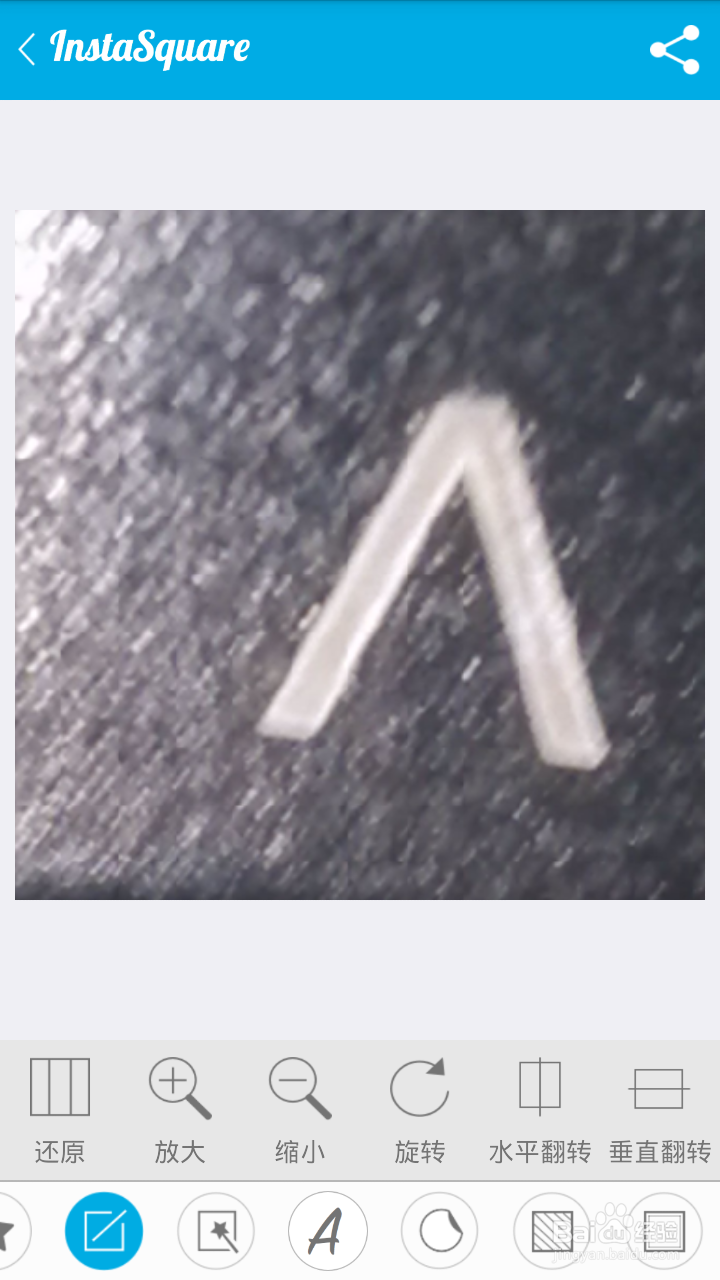
14、我们可以点击下面的那个斜【A】,我们可以加一些字上去,如下图所示。
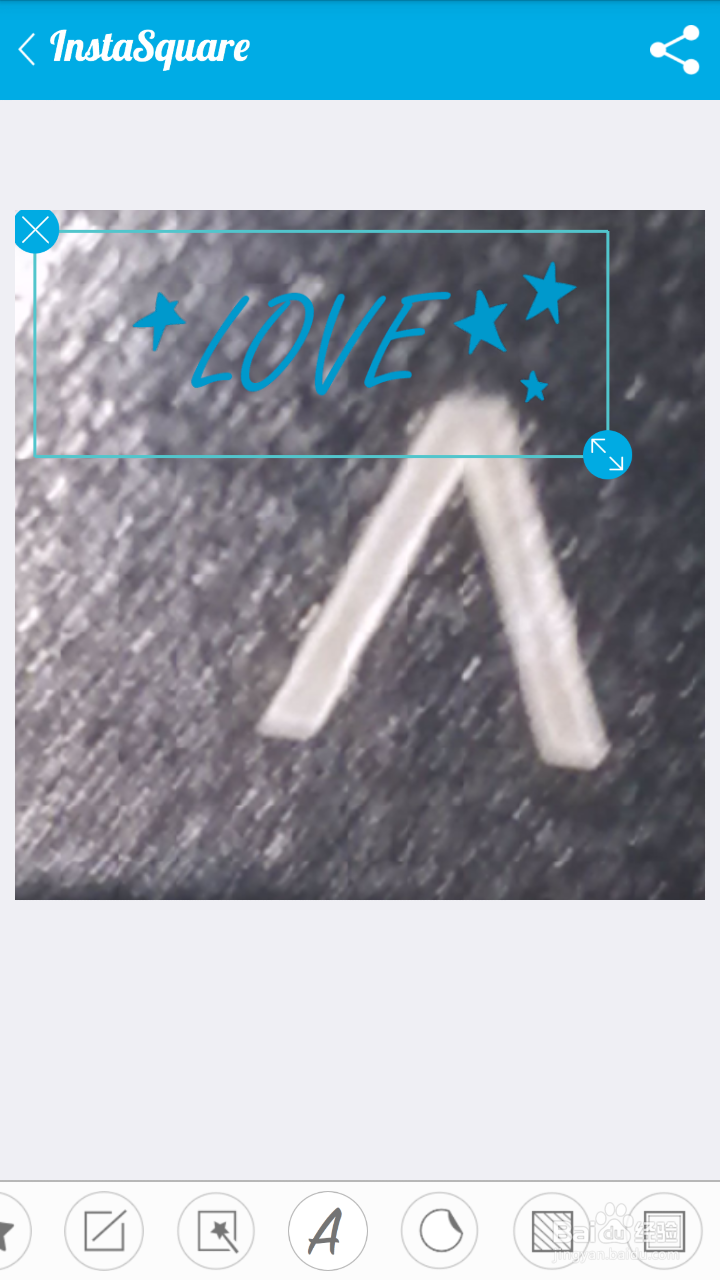
15、对于字我们可以自定义,如下图所示。
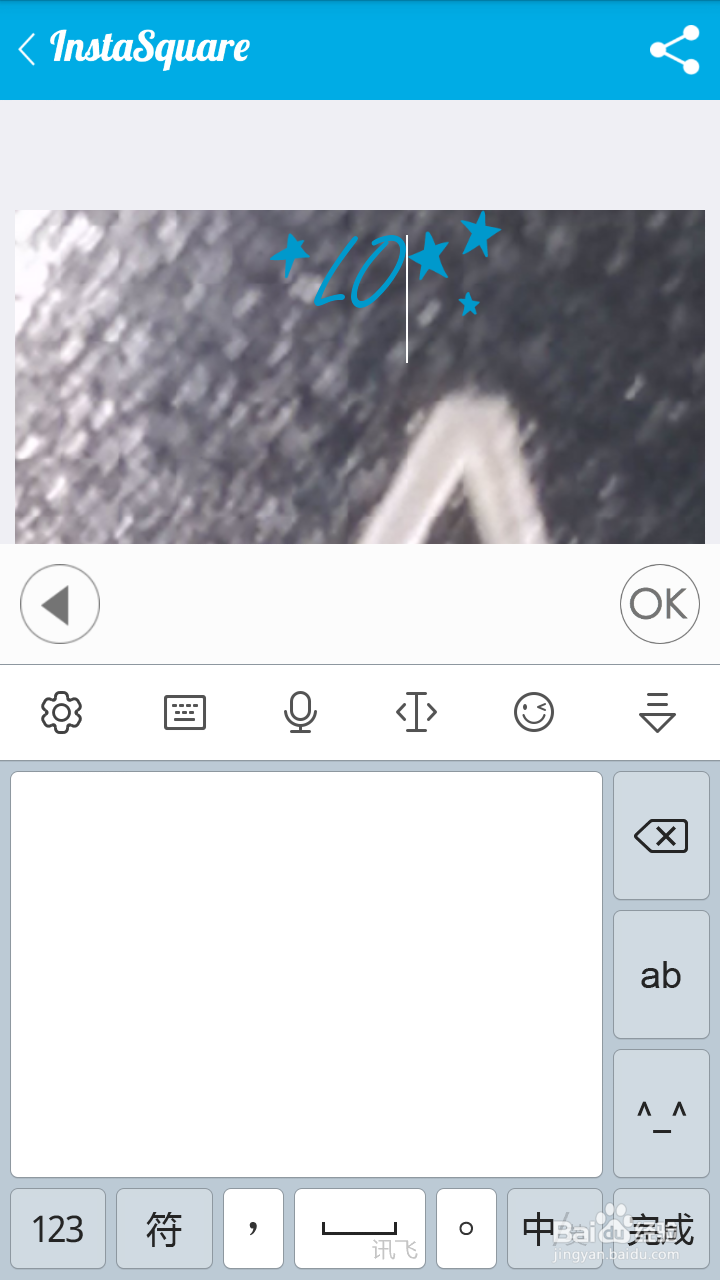
16、还可以加图片哦。
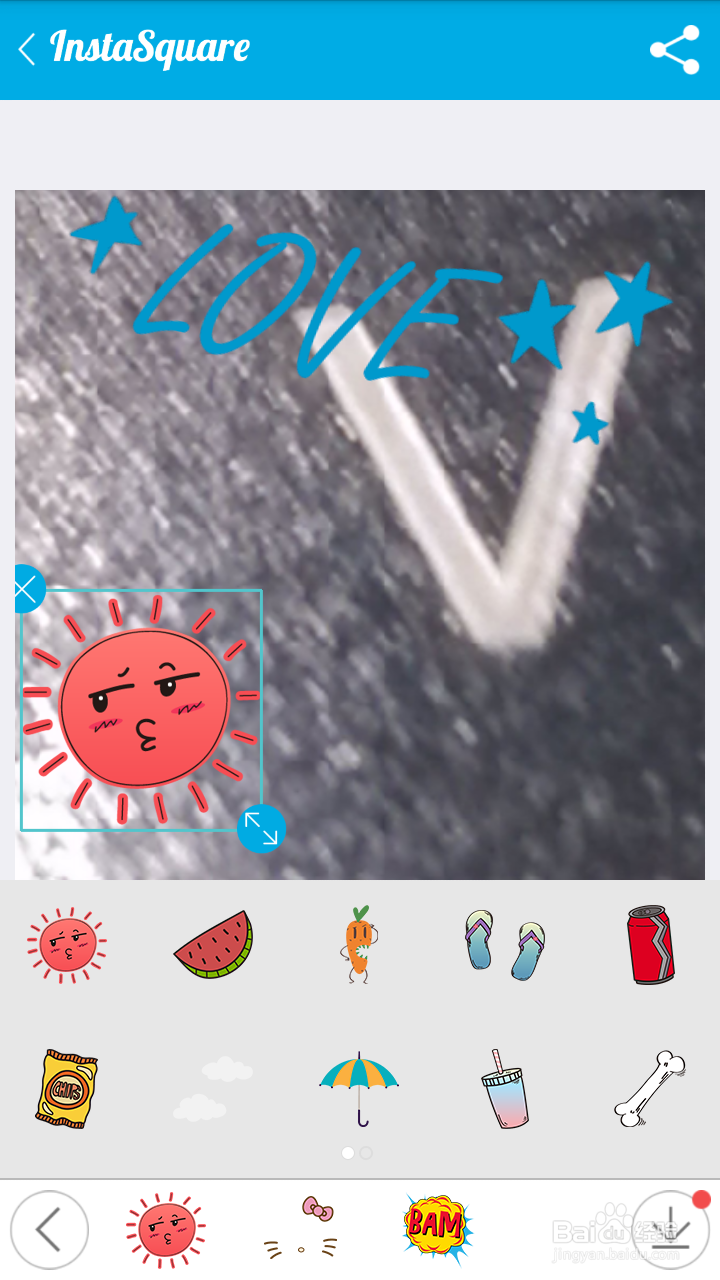
17、我们在首页可以点击【相机】,就是在刚打开这个软件时,此时我们就可以拍摄了呢。

18、在刚打开这个软件时,我们也可以拼图哦,这蕉选里由于篇幅的关系就先不讲了。
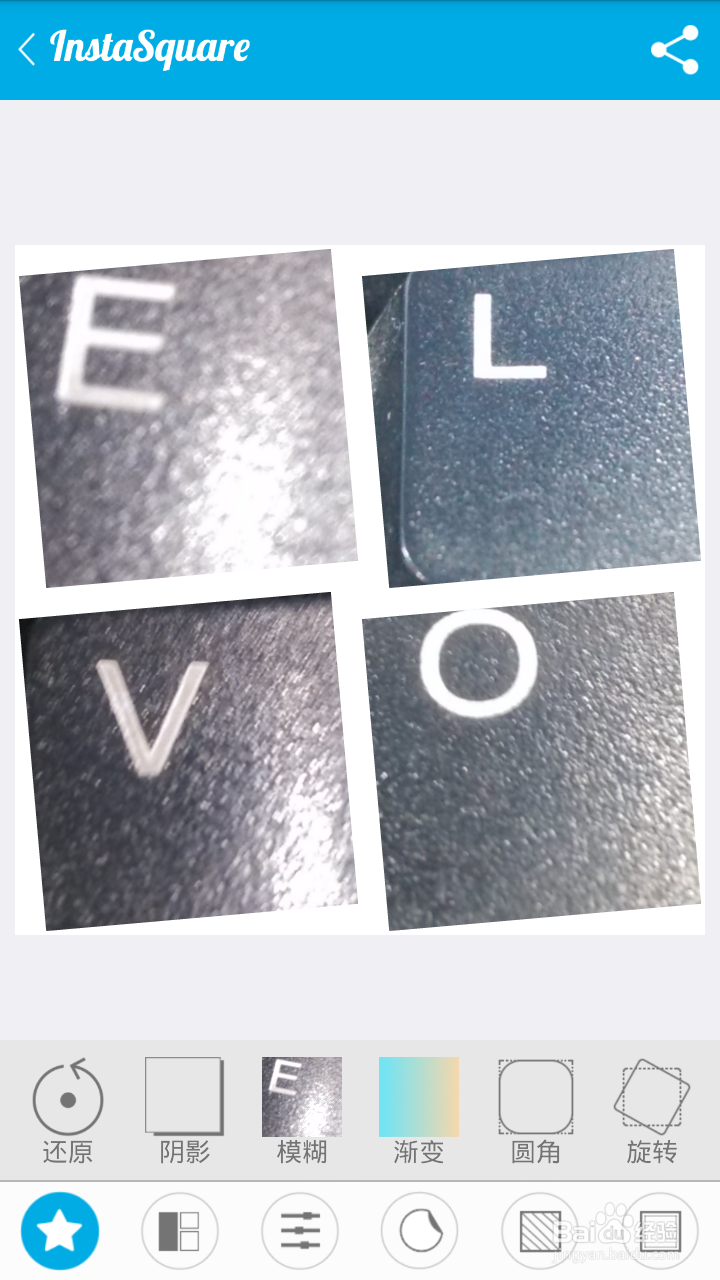
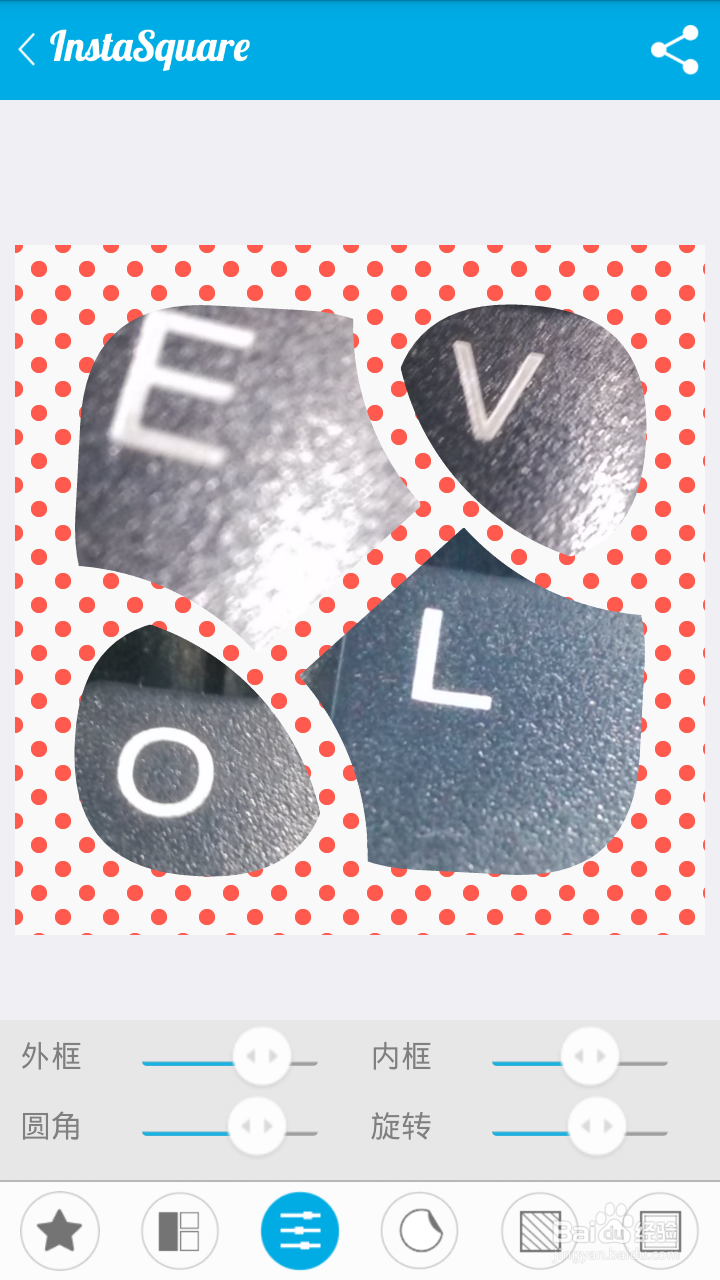
声明:本网站引用、摘录或转载内容仅供网站访问者交流或参考,不代表本站立场,如存在版权或非法内容,请联系站长删除,联系邮箱:site.kefu@qq.com。
阅读量:175
阅读量:153
阅读量:113
阅读量:59
阅读量:64